电脑验证码怎么输入才正确 网页验证码输入错误怎么办
在日常生活中,我们经常会遇到需要输入电脑验证码的情况,但有时候我们可能会因为输入错误而无法顺利通过验证,当遇到网页验证码输入错误时,我们应该如何正确处理呢?如何确保输入的验证码是正确的?在这篇文章中我们将探讨电脑验证码的正确输入方法以及解决网页验证码输入错误的有效途径。愿通过这些方法,能帮助大家更加顺利地完成验证过程。
方法如下:
1.方案一:切换“浏览器模式”为“兼容模式”。
目前大多数浏览器都拥有“兼容模式”和“高速模式”两种。通常导致验证码输入频繁出现“不正确”的重要原因是浏览模式不正确所造成的。对此确保当前浏览器“浏览模式”为“兼容”模式。点击“高速模式”即可实现切换操作。
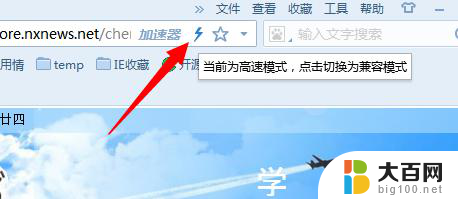
2.或者我们直接点击“工具”菜单,从打开的菜单下拉列表中选择“切换到兼容模式”项来实现。
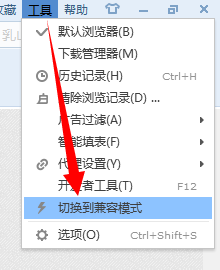
3.方案二:清除浏览器缓存。
点击“工具”菜单,从中选择“选项”项进入浏览器设置界面,如图所示:

4.从打开的浏览器“选项”界面中,找到“Internet选项”按钮点击进入。
特别的,针对 IE浏览器,直接在“工具”菜单中就可以找到“Internet选项”项。
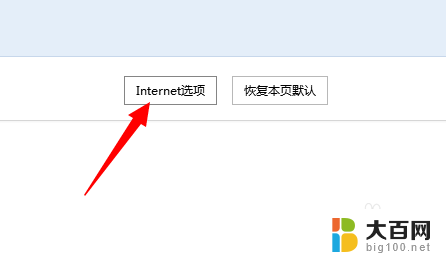
5.此时将打开“Internet选项”界面,切换到“常规”选项卡。点击“浏览历史记录”栏目中的“删除”按钮。
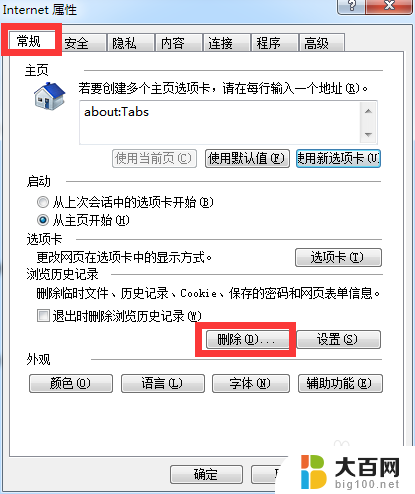
6.待打开“删除浏览历史记录”窗口后,勾选所有选项,点击“删除”按钮以清除浏览器缓存数据。
最后就可以尝试再次输入验证码以完成登陆操作。
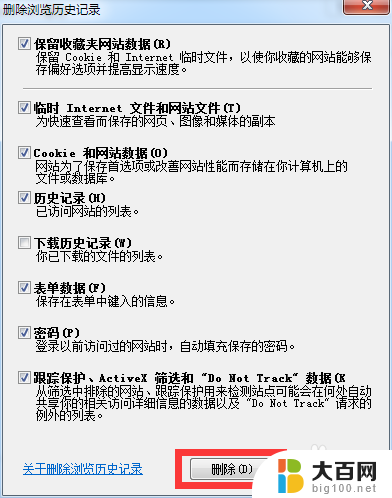
7.方案三:直接使用IE浏览器来访问需要输入验证码的网站。
由于IE浏览器只有兼容模式,因此利用IE浏览器可以确保所输入的验证码是最新的。从而实现正常登陆或提交操作。

8.方案四:注册组件法。
通过“开始”菜单打开“运行”窗口,也可以通过按键盘组合键“Windows+R”快捷打开。
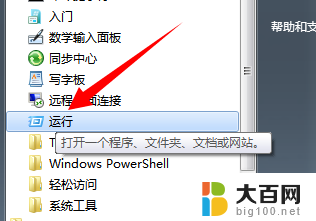
9.从打开的“运行”窗口中,输入命令“regsvr32 jscript.dll”并按回车以完成组件的注册操作。
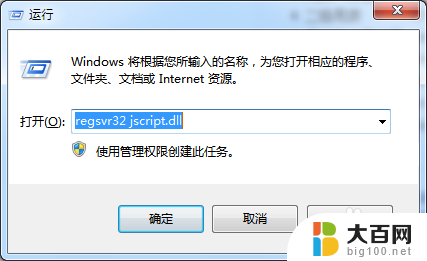
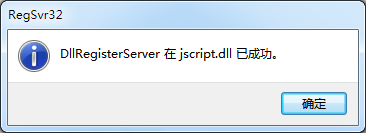
10.利用同样的注册组件方法,从打开的“运行”窗口中输入“regsvr32 vbscript.dll”并按回车以完成组件的注册操作。

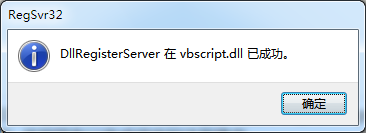
11.最后重启一下电脑,以完成组件的更新操作。至此就可以在浏览器“高速模式”或“兼容模式”下正确输入验证码啦。
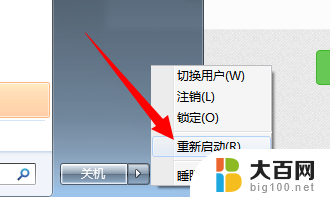
以上就是电脑验证码输入正确的方法,请大家参照小编的方法处理此类情况,希望能对大家有所帮助。
电脑验证码怎么输入才正确 网页验证码输入错误怎么办相关教程
- 电脑锁屏密码输入不了怎么办 输入正确密码电脑无法解锁怎么办
- 浏览器验证码图片加载不出来 edge浏览器验证码图片显示问题解决方法
- 电脑提示密码错误 电脑密码正确却提示密码错误
- 验证失败未能完成操作 错误7005 iPhone 恢复出厂设置错误7005怎么办
- 微信钱包怎么设置指纹密码 微信如何设置进入钱包需要验证手势密码或指纹
- 搜狗输入法字母错乱 搜狗输入法打字乱码怎么办
- 电脑开机密码输入后黑屏怎么办? 电脑输入密码后黑屏怎么办
- 微信怎么设置电脑登录不用验证 怎样在电脑上登录微信不用手机确认
- wps数据验证在excel什么位置 WPS数据验证选项在哪个菜单中
- 系统出现乱码怎么解决 电脑输入法乱码怎么解决
- 苹果进windows系统 Mac 双系统如何使用 Option 键切换
- win开机不显示桌面 电脑开机后黑屏无法显示桌面解决方法
- windows nginx自动启动 Windows环境下Nginx开机自启动实现方法
- winds自动更新关闭 笔记本电脑关闭自动更新方法
- 怎样把windows更新关闭 笔记本电脑如何关闭自动更新
- windows怎么把软件删干净 如何在笔记本上彻底删除软件
电脑教程推荐